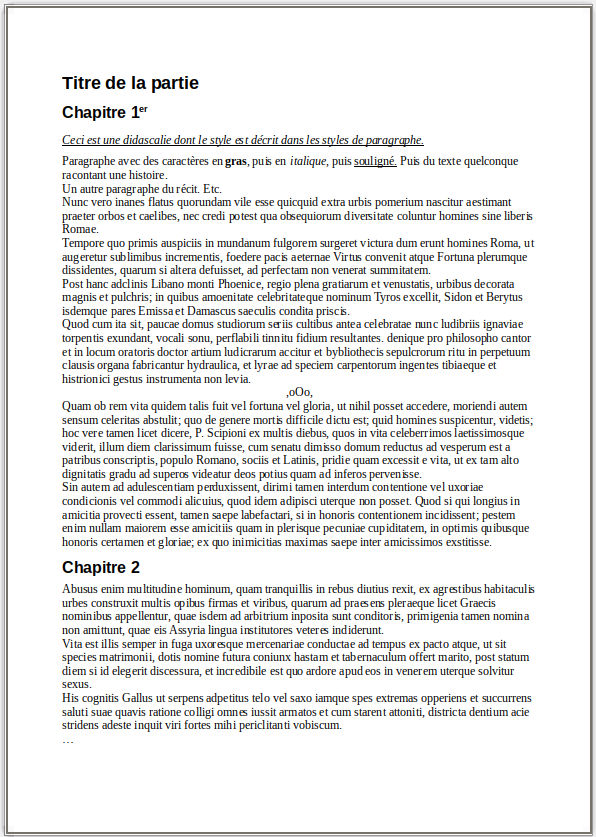
Auteur(s) FaVdB
CC-BY-SA
réalisé avec oStorybook 6.01a
Notice d'utilisation de la fonction "Import document" de oStorybook.
Note: ce guide est complémentaire du guide Créer un projet.
Sommaire
Préambule
Préconisations
Comment procéder
Compléter le projet
Liens Personnages
Note: ce guide est complémentaire du guide Créer un projet.
La plupart des écrivains commencent leurs travaux à l'aide d'un logiciel de bureautique tel que Writer (LibreOffice) ou Word (Microsoft Office). Une fois bien avancé dans sa réflexion, ou même dans son écriture, l'écrivain éprouve le besoin de vérifier certains aspects pour s'assurer de la cohérence de son récit. C'est là qu'intervient oStorybook. En effet, même si oStorybook permet de mener un projet de bout en bout, depuis l'idée initiale jusqu'à la publication (via la production d'un fichier EPUB), il n'aspire pas être l'outil unique du romancier qui a certainement d'autres habitudes et qui utilise d'autres logiciels. Bien entendu il est possible de créer « manuellement » un projet oStorybook en utilisant le copier/coller. Mais c’est un processus qui peut s’avérer lourd, surtout si les travaux sont déjà bien avancés. Voici comment faire plus facilement.
Dans votre logiciel de traitement de texte veillez à réserver les titres de niveau 1 pour indiquer le titre des parties, et ceux de niveau 2 pour les chapitres.
Exemple:
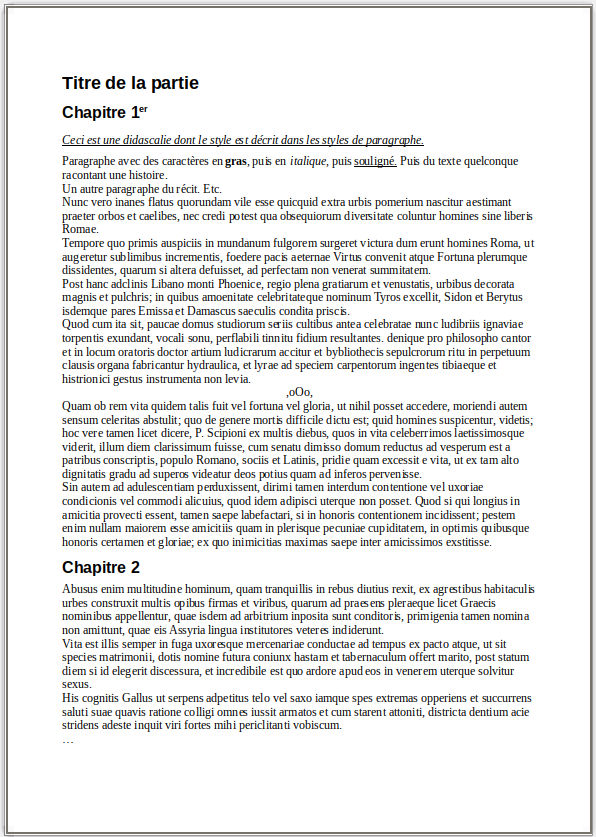
N’utilisez pas des styles, personnalisés ou non, pour modifier les alignements ou les retraits, limitez-vous seulement au gras, italique et souligné, seuls ces styles seront récupérés. Les styles d’alignement, retrait ou de police de caractères sont simplement ignorés.
Dans le menu Fichier > Créer un nouveau projet sélectionnez la fonction « Depuis un document ».
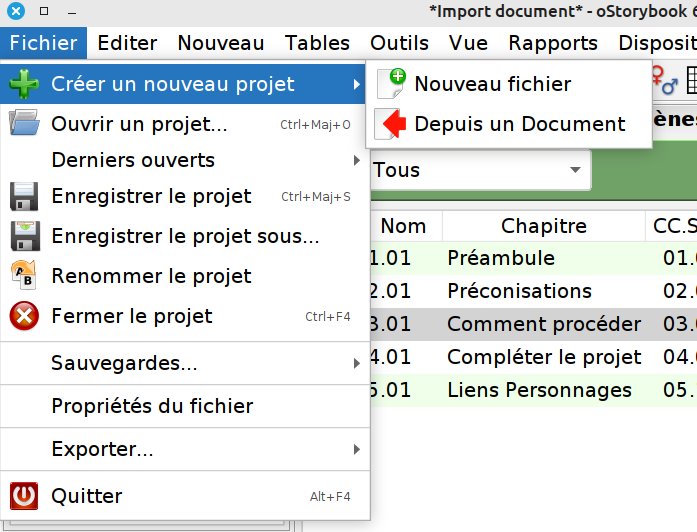
Vous serez invité à sélectionner le fichier qui sera à importer
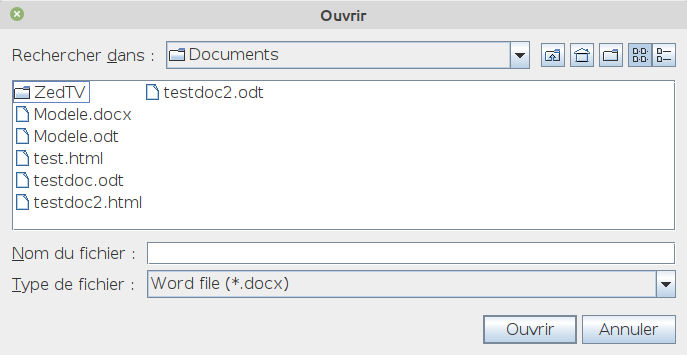
Ici on va traiter le fichier Modele.odt dont le contenu figure au chapitre 1.
Puis vous devrez renseigner le titre de votre ouvrage
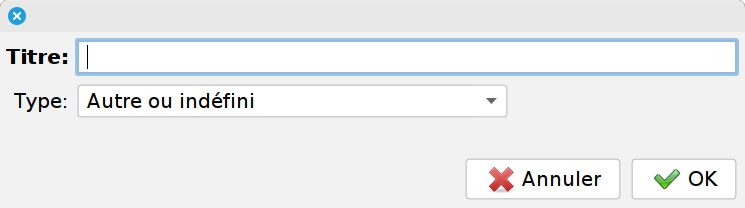
Dans cet exemple j'ai mis "Modèle de document".
Puis il faiut valider le nom du fichier à créer.
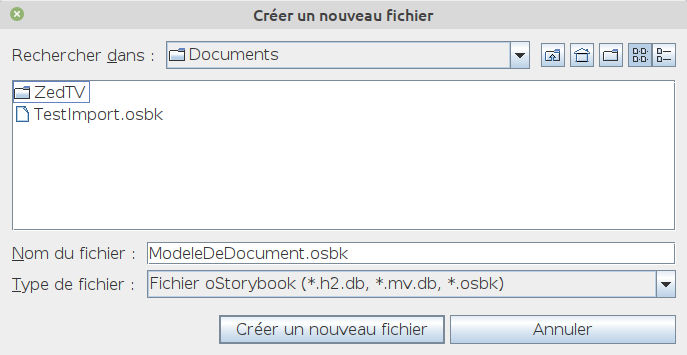
Pour l'exemple je suis allé dans le dossier "Document" pour valider le nom du fichier qui m'est proposé "ModeleDeDocument.osbk".
Ensuite vous pouvez renseigner d’autres éléments d’information (éventuel sous-titre, auteur, copyright, résumé, etc.)
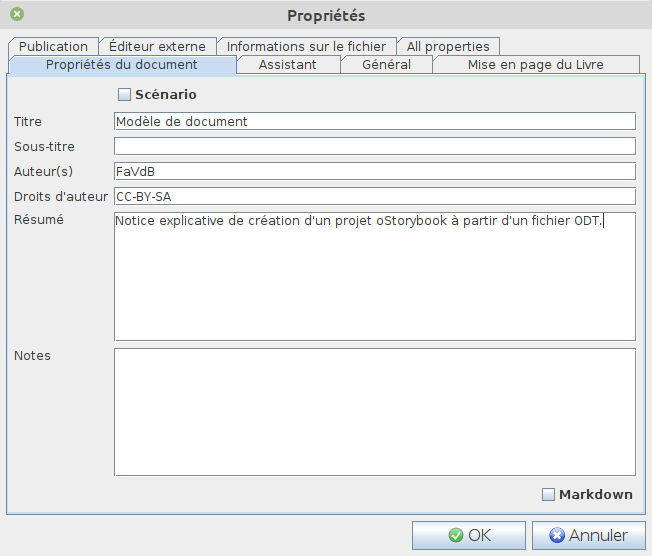
J'ai renseigné le nom d'auteur, le copyright, le résumé.
C’est tout.
Le processus d’importation se déclenchera et conduira à la création d’un nouveau projet. Vous pourrez ensuite commencer à utiliser ce projet pour ce qui vous intéresse.
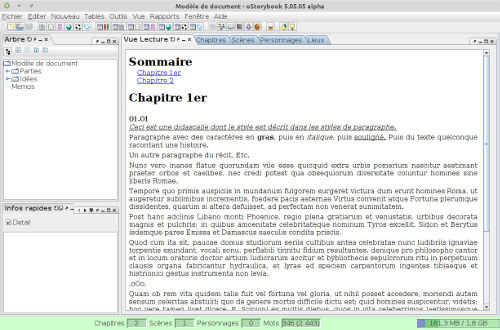
L’idéal est de commencer par créer les différentes fiches des personnages. Puis vous pourrez activer la fonction « Liens Personnages », voir plus loin.
Puis vous pouvez enchaîner par la création des fiches de Lieux et associer ceux-ci avec les différentes scènes.
Enfin vous pourrez compléter votre projet au moyen des autres fiches proposées (objets, actions, relations, étiquettes).
La (re)construction des liens entre les personnages et les scènes ne peut intervenir que si des fiches de personnage existent. Vous devrez donc, en préalable constituer ces fiches dont vous renseignerez au moins les noms, prénoms et alias. C'est à partir de ces éléments que les recherches seront effectuées dans le texte de chaque scène.
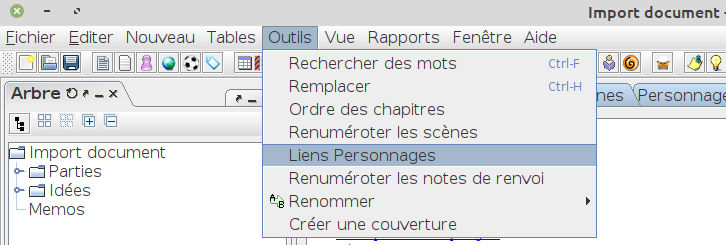
Si la liste des scènes ou que la liste des personnages est vide un message vous le signalera.
Sinon vous serez averti des conséquences de cette (re)construction par le message suivant.
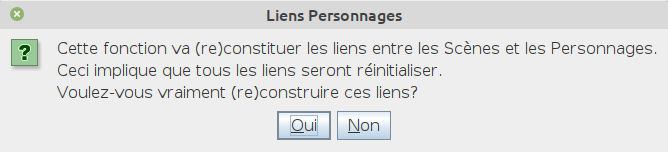
Si vous validez la poursuite de l'opération les éventuels liens existants seront annulés et la (re)construction sera engagée. Lorsque le texte contient le nom du personnage avec son prénom ou son abréviation le lien sera établi. En fin d'opération un rafraîchissement général sera effectué.
Nota: vous pouvez effectuer cette opération à n'importe quel moment, pas seulement durant l'importation d'un document. Dans ce cas le texte examiné sera celui éventuellement contenu dans le fichier externe qui est paramétré (voir le guide concernant l'éditeur externe).